在现代生活中,无线网络已经成为我们日常生活和工作中不可或缺的一部分,无论是在家中、办公室还是在公共场所,我们都需要使用无线网络来获取信息、进行交流和娱乐,有时候我们可能会遇到这样的问题:我们的
笔记本电脑无法连接到无线网络,这可能是因为我们没有开启
笔记本的无线功能,怎样开启笔记本的无线功能呢?下面,我将详细介绍如何开启笔记本的无线功能。,我们需要检查我们的笔记本电脑是否安装了
无线网卡驱动,无线网卡驱动是连接无线网络的必要软件,如果没有安装或者安装不正确,我们的笔记本电脑就无法连接到无线网络,我们可以在设备管理器中查看无线网卡驱动的状态。,
 ,1、按下键盘上的“Windows键”和“X键”,打开“设备管理器”。,2、在设备管理器中,找到并点击“网络适配器”。,3、在网络适配器列表中,找到并右键点击你的无线网卡,选择“属性”。,4、在弹出的属性窗口中,点击“驱动程序”选项卡,查看驱动程序的状态,如果驱动程序有问题,你可以尝试更新驱动程序。,如果你的笔记本电脑已经安装了无线网卡驱动,但是仍然无法连接到无线网络,那么可能是因为你没有开启无线网络开关,大多数笔记本电脑都有一个物理的无线网络开关,我们需要通过这个开关来开启无线网络。,1、查找你的笔记本电脑的无线网络开关,这个开关通常位于笔记本电脑的侧面或者前面。,2、打开无线网络开关,如果你不确定如何操作,你可以查阅你的笔记本电脑的用户手册。,即使我们已经开启了无线网络开关,我们的笔记本电脑可能仍然无法连接到无线网络,这是因为我们的笔记本电脑可能没有开启无线网络服务,我们需要通过控制面板来开启无线网络服务。,1、按下键盘上的“Windows键”和“R键”,打开“运行”窗口。,2、在运行窗口中,输入“services.msc”,然后点击“确定”。,
,1、按下键盘上的“Windows键”和“X键”,打开“设备管理器”。,2、在设备管理器中,找到并点击“网络适配器”。,3、在网络适配器列表中,找到并右键点击你的无线网卡,选择“属性”。,4、在弹出的属性窗口中,点击“驱动程序”选项卡,查看驱动程序的状态,如果驱动程序有问题,你可以尝试更新驱动程序。,如果你的笔记本电脑已经安装了无线网卡驱动,但是仍然无法连接到无线网络,那么可能是因为你没有开启无线网络开关,大多数笔记本电脑都有一个物理的无线网络开关,我们需要通过这个开关来开启无线网络。,1、查找你的笔记本电脑的无线网络开关,这个开关通常位于笔记本电脑的侧面或者前面。,2、打开无线网络开关,如果你不确定如何操作,你可以查阅你的笔记本电脑的用户手册。,即使我们已经开启了无线网络开关,我们的笔记本电脑可能仍然无法连接到无线网络,这是因为我们的笔记本电脑可能没有开启无线网络服务,我们需要通过控制面板来开启无线网络服务。,1、按下键盘上的“Windows键”和“R键”,打开“运行”窗口。,2、在运行窗口中,输入“services.msc”,然后点击“确定”。,
 ,3、在服务列表中,找到并双击“WLAN AutoConfig”。,4、在弹出的属性窗口中,将启动类型改为“自动”,然后点击“应用”和“确定”。,现在,我们的笔记本电脑应该已经可以连接到无线网络了,我们可以按照以下步骤来连接无线网络:,1、在任务栏上,点击无线网络图标。,2、在弹出的网络列表中,找到你想要连接的无线网络,然后点击它。,3、如果需要,输入无线网络的密码,然后点击“连接”。,以上就是开启笔记本无线功能的全部步骤,如果你按照这些步骤操作,你的笔记本电脑应该可以正常连接到无线网络了。,有时候我们可能会遇到一些问题,我们的笔记本电脑无法搜索到无线网络;我们的笔记本电脑可以搜索到无线网络,但是无法连接到无线网络;我们的笔记本电脑可以连接到无线网络,但是无法上网等,这些问题可能是由于多种原因造成的,无线网络的信号不好;无线网络的密码错误;电脑的系统设置问题等,如果你遇到这些问题,你可以尝试重启你的笔记本电脑和无线路由器;检查你的无线网络密码是否正确;更新你的电脑的系统和驱动程序等,如果问题仍然存在,你可以联系你的电脑制造商或者网络服务提供商寻求帮助。,相关问题与解答:,1、Q:我的笔记本电脑没有无线网络开关怎么办?,
,3、在服务列表中,找到并双击“WLAN AutoConfig”。,4、在弹出的属性窗口中,将启动类型改为“自动”,然后点击“应用”和“确定”。,现在,我们的笔记本电脑应该已经可以连接到无线网络了,我们可以按照以下步骤来连接无线网络:,1、在任务栏上,点击无线网络图标。,2、在弹出的网络列表中,找到你想要连接的无线网络,然后点击它。,3、如果需要,输入无线网络的密码,然后点击“连接”。,以上就是开启笔记本无线功能的全部步骤,如果你按照这些步骤操作,你的笔记本电脑应该可以正常连接到无线网络了。,有时候我们可能会遇到一些问题,我们的笔记本电脑无法搜索到无线网络;我们的笔记本电脑可以搜索到无线网络,但是无法连接到无线网络;我们的笔记本电脑可以连接到无线网络,但是无法上网等,这些问题可能是由于多种原因造成的,无线网络的信号不好;无线网络的密码错误;电脑的系统设置问题等,如果你遇到这些问题,你可以尝试重启你的笔记本电脑和无线路由器;检查你的无线网络密码是否正确;更新你的电脑的系统和驱动程序等,如果问题仍然存在,你可以联系你的电脑制造商或者网络服务提供商寻求帮助。,相关问题与解答:,1、Q:我的笔记本电脑没有无线网络开关怎么办?,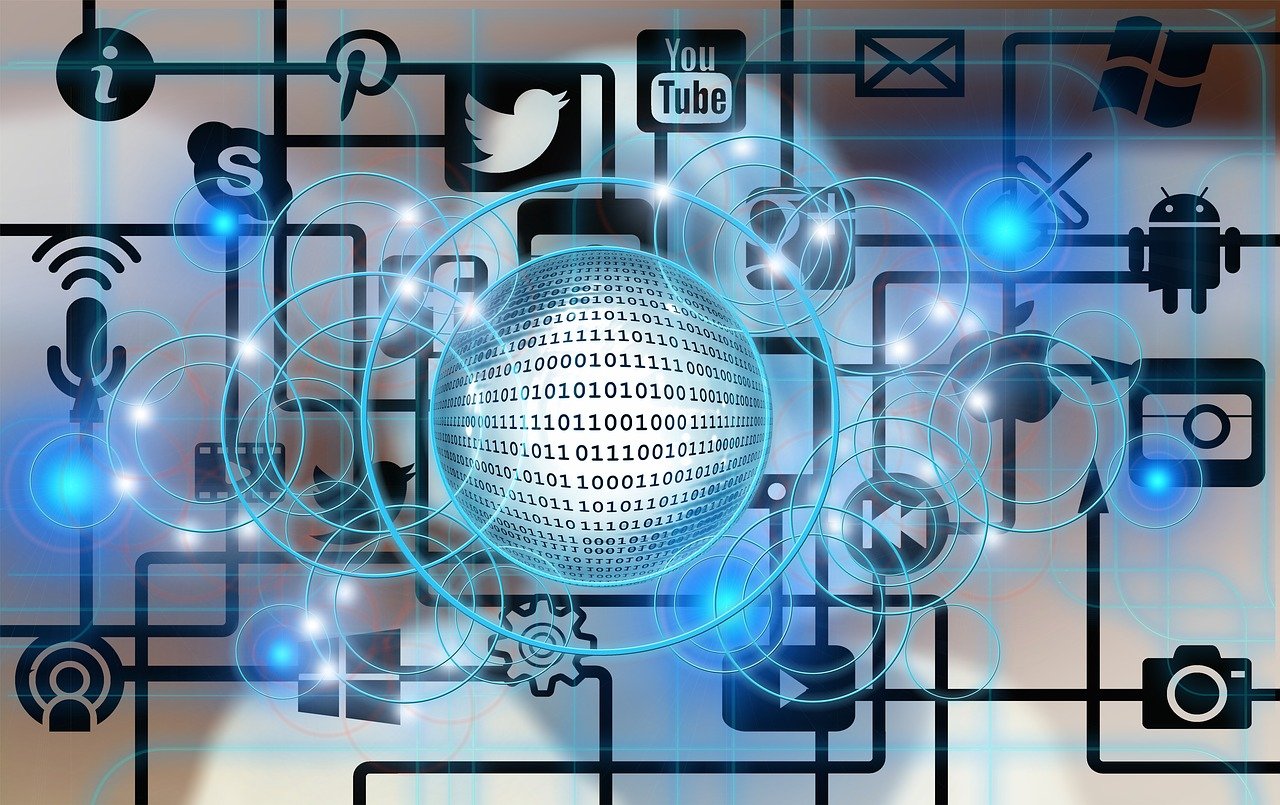
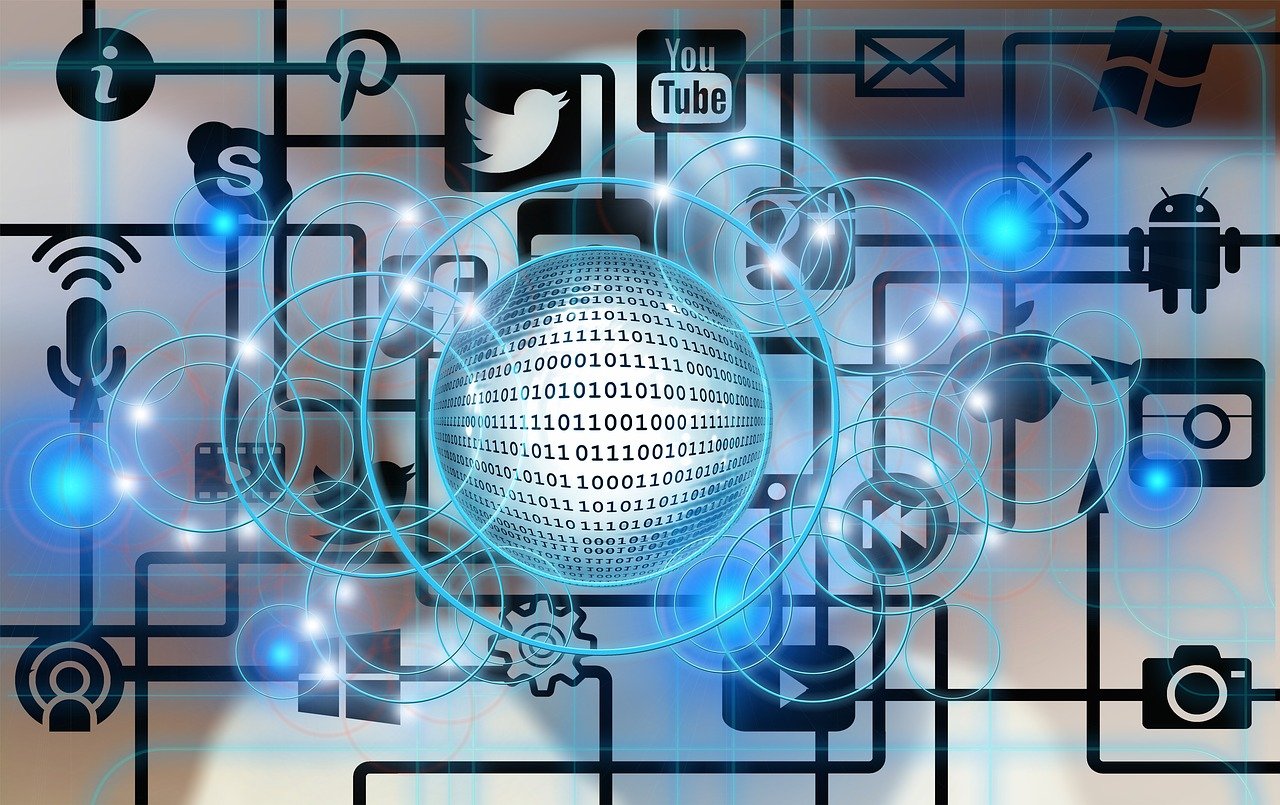 ,A:如果你的笔记本电脑没有无线网络开关,那么你可能需要通过操作系统来开启和关闭无线网络,你可以在控制面板的网络和共享中心中找到相关的设置。,2、Q:我无法搜索到任何无线网络怎么办?,A:如果你无法搜索到任何无线网络,那么可能是因为你的无线网卡驱动有问题,或者你的电脑的无线功能被禁用了,你可以尝试更新你的无线网卡驱动,或者检查你的电脑的无线功能是否被启用。,3、Q:我连接到了无线网络,但是无法上网怎么办?,A:如果你连接到了无线网络,但是无法上网,那么可能是因为你的电脑没有获取到正确的IP地址,你可以尝试重启你的电脑和无线路由器,或者手动设置你的电脑的IP地址。,4、Q:我忘记了我的无线网络密码怎么办?,A:如果你忘记了你的无线网络密码,那么你需要重置你的无线路由器,你可以在路由器的说明书中找到重置路由器的方法。,
,A:如果你的笔记本电脑没有无线网络开关,那么你可能需要通过操作系统来开启和关闭无线网络,你可以在控制面板的网络和共享中心中找到相关的设置。,2、Q:我无法搜索到任何无线网络怎么办?,A:如果你无法搜索到任何无线网络,那么可能是因为你的无线网卡驱动有问题,或者你的电脑的无线功能被禁用了,你可以尝试更新你的无线网卡驱动,或者检查你的电脑的无线功能是否被启用。,3、Q:我连接到了无线网络,但是无法上网怎么办?,A:如果你连接到了无线网络,但是无法上网,那么可能是因为你的电脑没有获取到正确的IP地址,你可以尝试重启你的电脑和无线路由器,或者手动设置你的电脑的IP地址。,4、Q:我忘记了我的无线网络密码怎么办?,A:如果你忘记了你的无线网络密码,那么你需要重置你的无线路由器,你可以在路由器的说明书中找到重置路由器的方法。,

 国外主机测评 - 国外VPS,国外服务器,国外云服务器,测评及优惠码
国外主机测评 - 国外VPS,国外服务器,国外云服务器,测评及优惠码















